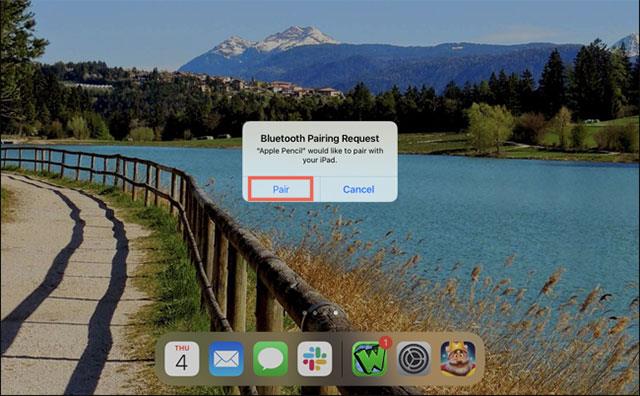Jei norite greitai, efektyviai užsirašyti skaitmeninius užrašus arba sukurti gražių meno kūrinių naudodami savo iPad, Apple Pencil tikriausiai yra nepakeičiamas priedas. Nors šis rašiklis yra paprastos išvaizdos, jis turi „funkcijų dangų“ ir patogumą, kai suporuotas su iPad.
Tačiau ne visi šiandien rinkoje esantys iPad modeliai gali prisijungti prie Apple Pencil. Ir atvirkščiai, ne visos Apple Pencils versijos yra suderinamos su tuo pačiu iPad modeliu. Štai viskas, ką reikia žinoti apie tai, kaip susieti Apple Pencil su iPad.
Įsitikinkite, kad įrenginiai yra suderinami vienas su kitu
Šiuo metu rinkoje yra tik du „Apple Pencil“ modeliai, tačiau kiekvienas modelis veikia tik su keliais konkrečiais „iPad“ modeliais. Visų pirma, kai kurie senesni iPad modeliai gali nepalaikyti Apple Pencil. Norėdami įsitikinti, kad jūsų įrenginiai gali prisijungti, žr. toliau esantį Apple Pencils ir iPad suderinamumo sąrašą:
Apple Pencil Gen 1
- 6 kartos arba naujesnės kartos iPad
- 3 kartos iPad Air
- 5 kartos iPad Mini
- iPad Pro 9,7 colio
- iPad Pro 10,5 colio
- iPad Pro 12,9 colio pirmosios ir antrosios kartos
Apple Pencil Gen 2
- 4-os kartos iPad Air arba naujesnė versija
- 6 kartos iPad Mini
- iPad Pro 11 colių pirmosios kartos arba naujesnė versija
- 3 kartos ar naujesnės kartos iPad Pro 12,9 colio
Su Apple Pencil nesuderinami iPad modeliai: iPad mini 2, iPad mini 3, iPad mini 4, iPad (5 kartos), iPad Air (1 kartos) ir iPad Air 2. iPad per Lightning adapterį, o antros kartos Apple Pencil yra suderinamas su iPad per magnetinę jungtį. Norėdami apskritai susieti Apple Pencil su iPad, tiesiog atlikite šiuos veiksmus.
Prijunkite Apple Pencil Gen 1 prie iPad
Labai paprasta. Tiesiog nuimkite „Apple Pencil“ dangtelį ir prijunkite jį prie „iPad“ „Lightning“ jungties (įkrovimo prievado). Įrenginiai automatiškai prisijungs ir pamatysite pranešimą, kuriame bus klausiama, ar norite susieti pieštuką su savo iPad. Spustelėkite, kad pasirinktumėte „Suporuoti“.
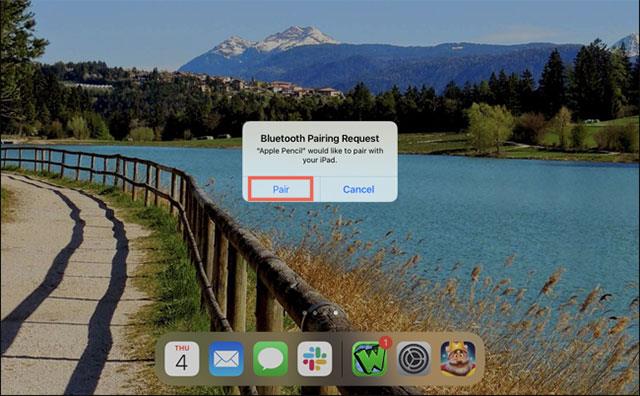
Prijunkite Apple Pencil Gen 2 prie iPad
2-osios kartos Apple Pencil susiejimas su iPad yra dar paprasčiau. Tiesiog pritvirtinkite rašiklį prie magnetinio doko srities ilgojoje iPad pusėje. Ekrane iškart pamatysite „Apple Pencil“ atvaizdą. Spustelėkite „Prisijungti“, kad sukurtumėte poravimą.

Iš naujo prijunkite Apple Pencil prie iPad
Kai kuriais atvejais Apple Pencil gali būti atjungtas nuo iPad. Pavyzdžiui, jei iš naujo paleisite iPad, įjunkite lėktuvo režimą arba susiekite Pencil su kitu iPad. Jei taip atsitiks, tiesiog atlikite tą pačią procedūrą, kaip aprašyta aukščiau, kad iš naujo prijungtumėte Apple Pencil prie iPad.
Išspręskite problemą
Jei kyla problemų prijungiant „Apple Pencil“ prie „iPad“, čia pateikiami keli trikčių šalinimo patarimai, kuriuos galite išbandyti:
- Įsitikinkite, kad „Bluetooth“ įjungtas. Atidarykite Nustatymai > Bluetooth ir įsitikinkite, kad jungiklis įjungtas.

- „Bluetooth“ nustatymų puslapyje galite matyti „Apple Pencil“, nurodytą skiltyje „Mano įrenginiai“. Bakstelėkite mėlyną informacijos piktogramą, pasirinkite „Pamirškite šį įrenginį“, tada iš naujo prijunkite „Apple Pencil“ vienu iš aukščiau nurodytų būdų.
- Įsitikinkite, kad Apple Pencil yra įkrautas. Jei prijungiate 1-osios kartos pieštuką prie iPad ir nematote parinkties susieti įrenginį, palaukite kelias minutes, kol pieštukas bus įkrautas. Tada bandykite susieti dar kartą.
- Jei naudojate 2-osios kartos Apple Pencil, įsitikinkite, kad pieštukas yra magnetinės jungties srityje iPad šone.
- Iš naujo paleiskite „iPad“ ir pabandykite iš naujo prijungti „Apple Pencil“ vienu iš aukščiau pateiktų būdų.
Linkime, kad visada turėtumėte gerą patirtį su iPad ir Apple Pencil.